Slik skriver du aksenter på iPhone-tastaturet
De iPhone sine innebygd tastatur setter inn aksentmerker og andre diakritiske symboler i enhver iPhone-app som bruker den. Dette er nyttig når du skriver på fransk, spansk eller andre ikke-engelske språk. Hver iPhone har et sett med aksenter og alternative tegn innebygd. Disse aksentene og karakterene er enkle å finne. Her er hva du skal gjøre.
Instruksjonene i denne artikkelen gjelder for enheter som kjører iOS 9 eller senere.
Slik viser du aksenter og symboler på iPhone-tastaturet
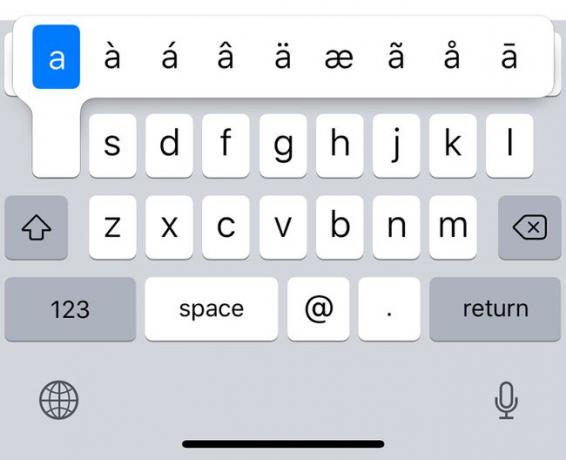
For å se de tilgjengelige aksentene og diakritiske symbolene, trykk og hold på bokstaven eller skilletegnet du vil aksentere. En rad med aksentversjoner av brevet vises. Hvis ingenting vises, har ikke den bokstaven eller skilletegnet en aksent.
For å sette inn aksent, dra over skjermen til bokstaven du vil ha, og fjern fingeren fra skjermen.
På en iPhone med en 3D-berøringsskjerm, for eksempel iPhone X eller iPhone 8, 7 eller 6S-serien
Bokstaver med aksenter på iPhone-tastaturet
Bokstavene med aksentalternativer på iPhone-tastaturet og aksentene som er tilgjengelige for hver bokstav er oppført her:
| Brev | Akutt | Grav | Circumflex | Tilde | Umlaut | Annen |
|---|---|---|---|---|---|---|
| en | á | à | â | ã | ä | å, æ, ā |
| e | é | è | ê | ë | ē, ė, ę | |
| Jeg | í | ì | î | ï | į, ī | |
| o | ó | ò | ô | õ | ö | ø, ō, œ |
| u | ú | ù | û | ü | ū | |
| y | ÿ | |||||
| c | ć | ç, č | ||||
| l | ł | |||||
| n | ń | ñ | ||||
| s | ś | ß, š | ||||
| z | ź | ž, ż |
Tegnsettingstegn med alternative tegn
Bokstaver er ikke de eneste tastene på iPhone-tastaturet som har alternative versjoner. Du kan også finne symboler og skilletegn. Få tilgang til dem på samme måte som du gjør aksenter: trykk og hold for å vise de alternative symbolene.
| Nøkkel | Tegn |
|---|---|
| - | – — · |
| $ | ¢ € £ ¥ ₱ ₩ |
| & | § |
| " | « » „ “ ” |
| . | … |
| ? | ¿ |
| ! | ¡ |
| ' | ‘ ’ ` |
| % | ‰ |
| / | \ |
iPhone-tastaturapper for aksenter og spesialtegn
Aksentene og spesialtegnene som er innebygd i iPhone-tastaturet er gode for mange bruksområder, men de dekker ikke alle alternativer. Hvis du trenger avanserte matematiske symboler, piler, brøker eller andre spesialiserte tegn, er det tredjeparts tastaturer som tilbyr disse tegnene.
Hvis du aldri har installert et tastatur før, lær hvordan installere tredjeparts tastaturer på iPhone.
Her er noen apper som tilbyr flere tastaturstiler og tegnalternativer:
- Symboler tilbyr over 3000 symboler for musikk, brøker, matematikk, teknisk dokumentasjon, emojier og mer.
- Symboltastatur er ikke et tredjepartstastatur. Det er en frittstående app som er fullpakket med over 60 000 spesialtegn. Kopier og lim inn et symbol fra appen for å bruke i andre apper. Det er gratis, med kjøp i appen tilgjengelig.
- Uni-tastatur gir 2950 valutasymboler, matematiske operatorer, haker, piler og mer.
Tredjeparts iOS-tastaturer kan ha aksenter og spesialtegn på forskjellige måter enn standardtastaturet. For å bytte til standard iOS-oppsettet, trykk på globusikonet i nedre venstre hjørne av tastaturet for å gå til neste tastatur til du når standard. Du må kanskje trykke og holde for å åpne en meny med flere alternativer.
